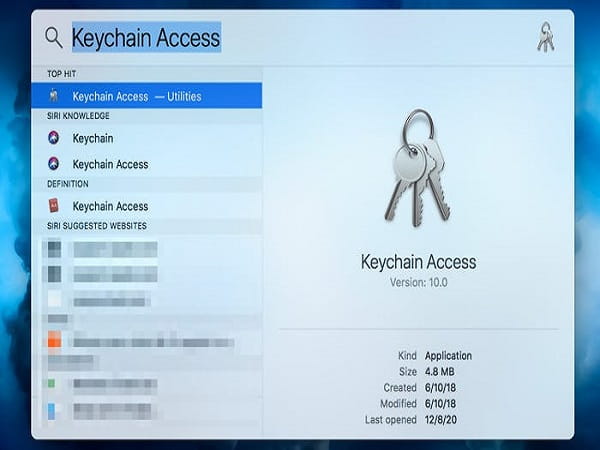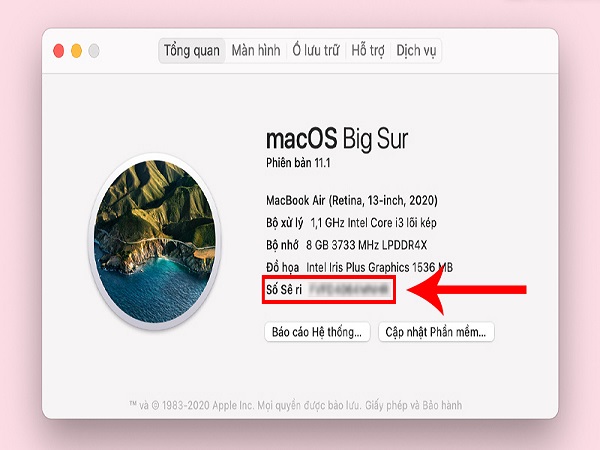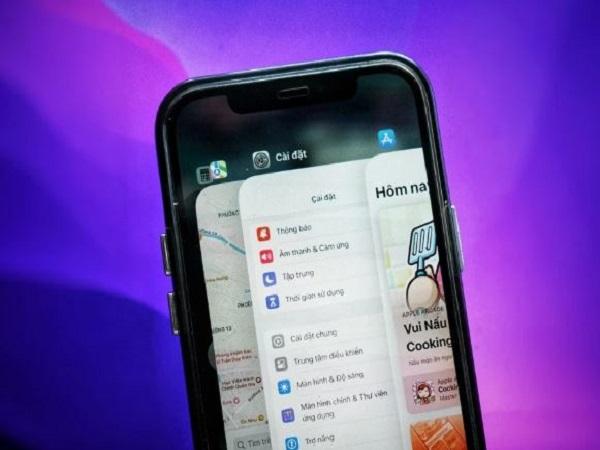Cách gửi file ghi âm dung lượng lớn qua Zalo trên điện thoại
Cách gửi file ghi âm dung lượng lớn qua Zalo như thế nào? Đang là một chủ đề thủ thuật công nghệ nhận được nhiều sự quan tâm của bạn đọc trong thời gian gần đây. Để biết thêm thông tin chi tiết về chủ đề này mời bạn theo dõi bài phân tích và chia sẻ sau đây.
Cách gửi file ghi âm dung lượng lớn qua Zalo trên điện thoại iPhone
Để chuyển gửi file ghi âm qua ứng dụng Zalo trên điện thoại iPhone, bạn có thể thực hiện các bước sau đây một cách dễ dàng:
Bước 1: Khởi động ứng dụng Ghi âm trên thiết bị di động của bạn.
Đầu tiên, hãy tìm và mở ứng dụng Ghi âm trên màn hình chính hoặc sử dụng công cụ tìm kiếm bằng cách nhập từ khóa “Ghi âm” và chọn ứng dụng Ghi âm từ danh sách kết quả.
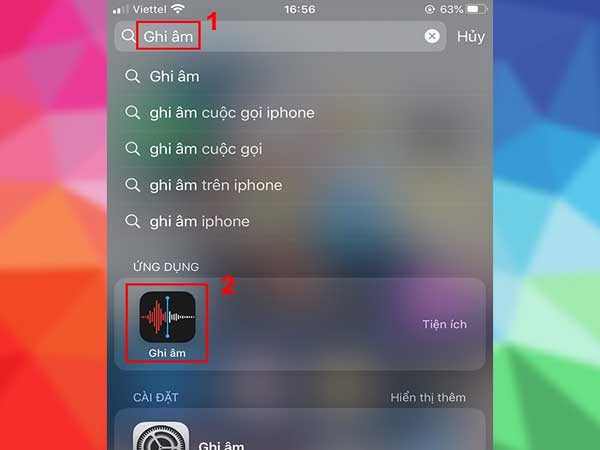
Khởi động ứng dụng Ghi âm trên thiết bị di động của bạn
Bước 2: Thực hiện quay hoặc chọn file ghi âm.
Tại giao diện ứng dụng Ghi âm, nhấn vào biểu tượng nút đỏ để bắt đầu quay một file ghi âm mới. Nếu bạn đã có file ghi âm sẵn, hãy chọn tên của nó và tiếp tục bằng cách nhấn vào biểu tượng dấu ba chấm, sau đó chọn nút “Chia sẻ.”
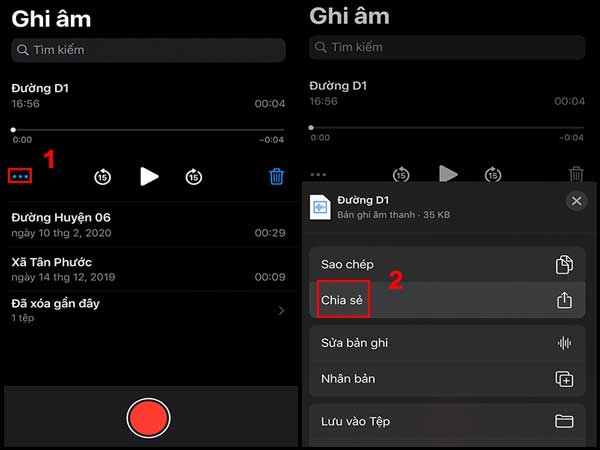
Thực hiện quay hoặc chọn file ghi âm
Bước 3: Gửi file qua ứng dụng Zalo.
Chọn ứng dụng Zalo từ danh sách các ứng dụng chia sẻ. Tiếp theo, chọn tên người dùng mà bạn muốn gửi file và nhấn vào biểu tượng nút “Gửi” để hoàn tất quá trình chia sẻ.
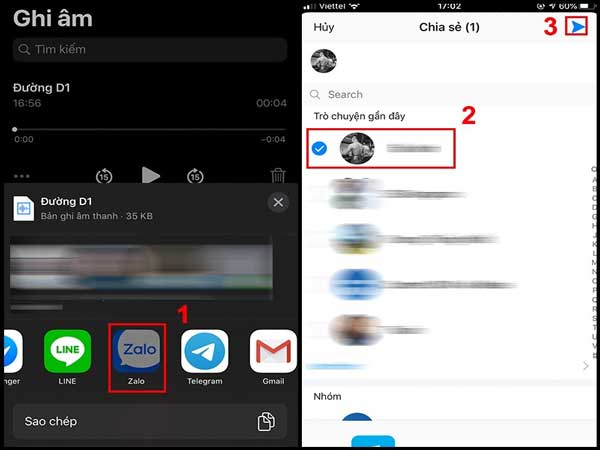
Cách gửi file ghi âm dung lượng lớn qua Zalo trên điện thoại iPhone
Sau khi gửi file ghi âm qua Zalo, bạn có thể kiểm tra trong khung chat của người nhận để đảm bảo rằng file đã được gửi thành công.
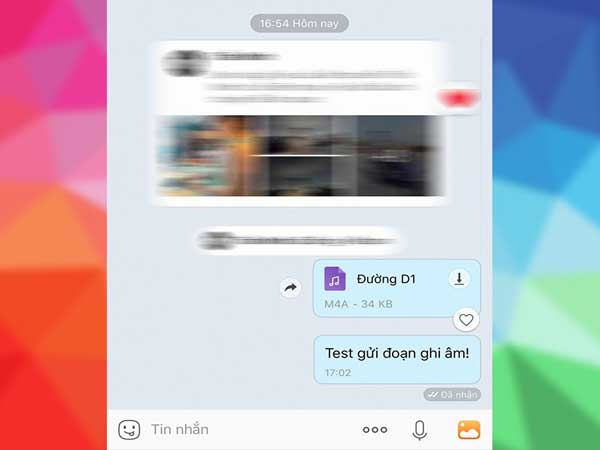
kiểm tra trong khung chat của người nhận để đảm bảo rằng file đã được gửi thành công
Chỉ với vài bước thao tác đơn giản như trên, bạn sẽ có thể chuyển gửi file ghi âm qua Zalo trên điện thoại iPhone một cách hiệu quả và nhanh chóng.
Cách gửi file ghi âm dung lượng lớn qua Zalo trên điện thoại Android
Tương tự như trên, việc gửi file ghi âm qua ứng dụng Zalo trên điện thoại Android cũng rất đơn giản. Cụ thể, bạn chỉ cần thực hiện các bước sau:
Bước 1: Mở ứng dụng Ghi âm
Tại màn hình chính của điện thoại, hãy tìm và chọn ứng dụng Ghi âm để mở nó.
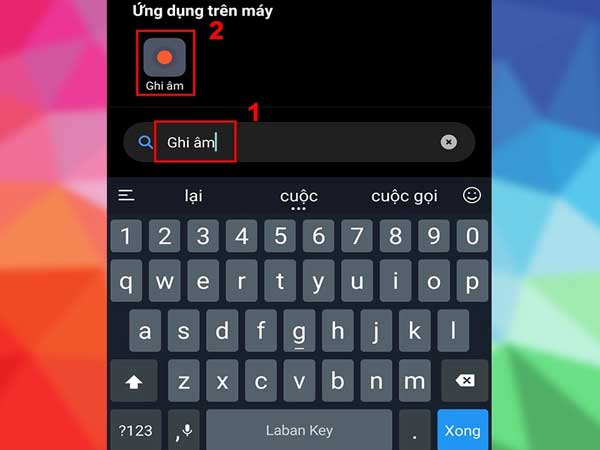
Mở ứng dụng Ghi âm
Nếu bạn muốn nhanh chóng mở ứng dụng, bạn cũng có thể sử dụng tính năng Tìm kiếm. Nhập từ khóa “Ghi âm” vào thanh Tìm kiếm, sau đó chọn ứng dụng Ghi âm từ danh sách kết quả.
Bước 2: Ghi âm và Gửi
Nếu bạn chưa có file ghi âm nào, nhấn vào biểu tượng hình tròn màu đỏ để bắt đầu quay ghi âm.
Nếu đã có sẵn file ghi âm trên thiết bị, hãy vào danh sách các file ghi âm, chọn tên file và nhấn nút Gửi.
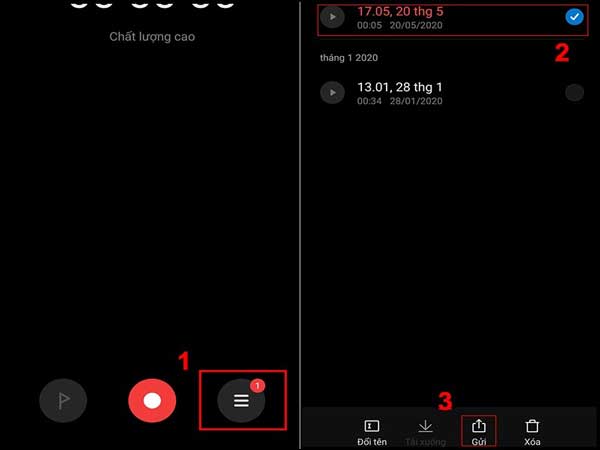
Cách gửi file ghi âm dung qua Zalo trên điện thoại Android
Bước 3: Gửi qua ứng dụng Zalo
Ở bước này, danh sách các ứng dụng hỗ trợ việc gửi file ghi âm sẽ xuất hiện. Tìm và chọn Zalo, đánh dấu tích bên cạnh tên người dùng bạn muốn gửi. Cuối cùng, nhấn vào biểu tượng mũi tên để hoàn tất quá trình gửi.

đánh dấu tích bên cạnh tên người dùng bạn muốn gửi
Những bước này cũng có thể áp dụng cho việc gửi file ghi âm qua Messenger. Thay vì chọn Zalo, bạn chỉ cần chọn ứng dụng Messenger.
Một số lưu ý khi thực hiện gửi file ghi âm dung lượng lớn qua Zalo
Khi bạn thực hiện gửi file ghi âm dung lượng lớn qua Zalo, có một số lưu ý quan trọng để đảm bảo quá trình truyền tải diễn ra mượt mà và hiệu quả:
Xem thêm: Hướng dẫn cách đăng bài viết trên zalo máy tính cơ bản nhất
- Trước khi gửi, hãy kiểm tra dung lượng của tệp ghi âm. Nếu dung lượng quá lớn, hãy xem xét giảm chất lượng ghi âm hoặc sử dụng các phương tiện nén tệp để giảm kích thước.
- Khi thực hiện cách gửi file ghi âm dung lượng lớn qua Zalo cầm đảm bảo rằng bạn đang sử dụng một kết nối mạng ổn định, đặc biệt là nếu tệp ghi âm có dung lượng lớn. Kết nối không ổn định có thể dẫn đến việc mất kết nối hoặc giảm tốc độ truyền tải.
- Đảm bảo rằng tài khoản Zalo của bạn có đủ dung lượng lưu trữ để nhận và lưu trữ file ghi âm. Nếu không, bạn có thể cần xóa các dữ liệu không cần thiết hoặc nâng cấp dung lượng lưu trữ.
- Sau khi gửi, kiểm tra lại xem file ghi âm đã được gửi thành công hay chưa. Điều này giúp bạn đảm bảo rằng người nhận có thể truy cập và nghe được nó.
Trên đây là một số thông tin liên quan đến việc tìm hiểu cách gửi file ghi âm dung lượng lớn qua Zalo cơ bản. Hy vọng những thông tin mà xosobamien.vn chia sẻ đã giúp bạn hiểu rõ hơn về chủ đề thủ thuật công nghệ này.
- Xổ số An Giang
- Xổ số Bình Dương
- Xổ số Bình Phước
- Xổ số Bình Thuận
- Xổ số Bạc Liêu
- Xổ số Bến Tre
- Xổ số Cà Mau
- Xổ số Cần Thơ
- Xổ số Hậu Giang
- Xổ số Hồ Chí Minh
- Xổ số Kiên Giang
- Xổ số Long An
- Xổ số Sóc Trăng
- Xổ số Tiền Giang
- Xổ số Trà Vinh
- Xổ số Tây Ninh
- Xổ số Vĩnh Long
- Xổ số Vũng Tàu
- Xổ số Đà Lạt
- Xổ số Đồng Nai
- Xổ số Đồng Tháp
- Xổ số An Giang
- Xổ số Bình Dương
- Xổ số Bình Phước
- Xổ số Bình Thuận
- Xổ số Bạc Liêu
- Xổ số Bến Tre
- Xổ số Cà Mau
- Xổ số Cần Thơ
- Xổ số Hậu Giang
- Xổ số Hồ Chí Minh
- Xổ số Kiên Giang
- Xổ số Long An
- Xổ số Sóc Trăng
- Xổ số Tiền Giang
- Xổ số Trà Vinh
- Xổ số Tây Ninh
- Xổ số Vĩnh Long
- Xổ số Vũng Tàu
- Xổ số Đà Lạt
- Xổ số Đồng Nai
- Xổ số Đồng Tháp